Jos omistat kannettavan tietokoneen, jossa on pieni näyttö tai sinulla on suuri näyttö työpöydälläsi, oletusfontti saattaa olla liian pieni. Tai olla enemmän kuin tarpeellista. Lisäksi, jos sinulla on huono näkö, sinun on muutettava tekstin kokoa, jotta se on helpompi lukea. Voit yksinkertaisesti suurentaa näytön fonttia joko koko tietokoneessa tai vain tietyissä käyttöliittymän osissa. Ominaisuudet vaihtelevat riippuen Windows-versiosta ja siitä, mitä haluat tehdä.
Vaihda fonttia Windows 10:ssä
Pidä hiiren oikeaa painiketta painettuna työpöydällä ja avaa "Näyttöasetukset".
Liu'uta "Muuta tekstin kokoa, sovellukset..." oikealle suurentaaksesi tekstiä. Tai siirrä sitä vasemmalle, tämä tekee tekstistä pienen. Kytkin liikkuu 25 %:n askelin. Voit zoomata jopa 175 %.
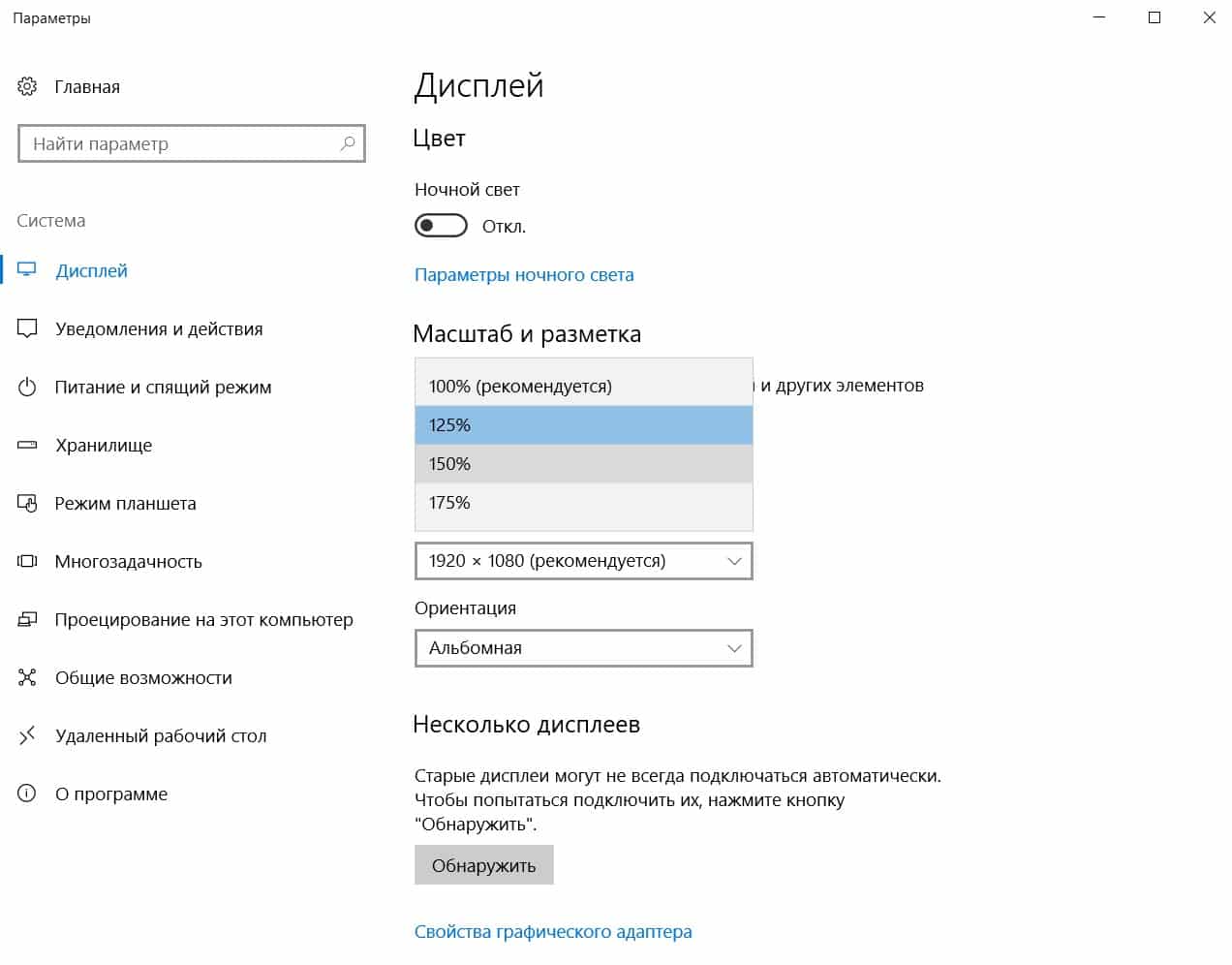
Huomaat heti, että fontti on muuttunut, mutta et näe kaiken kasvavan (tai pienenevän) ennen kuin käynnistät uudelleen. Jos olet tyytyväinen tähän, lopeta. Jos sinun on kuitenkin skaalattava tai säädettävä muiden käyttöliittymäelementtien (kuten kuvakkeiden tai otsikoiden) tekstikokoja erikseen, jatka seuraavaan vaiheeseen.
Kun Windows 10 on päivitetty versioon 1703 (Creators Update), käyttäjät eivät voi muokata mukautettua kokoa. Tämän tehtävän suorittamiseksi sinun on käytettävä kolmannen osapuolen ohjelmistoja. Tässä tapauksessa yksinkertainen sovellus System Font Size Changer auttaa.
Ohjelmaa ajamalla voit tallentaa lähdetekstien parametrit. Jos sinun on palattava aikaisempiin asetuksiin, avaa tämä tallennettu tiedosto. Lisäksi sovellusliittymässä voit määrittää erilaisia tekstielementtejä. Kun valitset "Lihavoitu", fontti lihavoidaan.
Kun olet tehnyt tarvittavat asetukset, napsauta "Käytä". Käynnistä tietokone uudelleen, jotta muutokset tulevat voimaan. Uudelleenkäynnistyksen jälkeen näet, kuinka tekstiasetukset ovat muuttuneet. Voit ladata System Font Size Changer -sovelluksen kehittäjien verkkosivustolta https://www.wintools.info/index.php/system-font-size-changer
Muutos Windows 7:ssä
Pidä hiiren oikeaa painiketta painettuna Windowsin työpöydällä ja siirry kohtaan "Näytön tarkkuus". Napsauta Tee tekstistä ja muista kohteista suuremmaksi tai pienemmäksi.

Valitse haluamasi suurennusprosentti: suuri, keskikokoinen tai pieni (150 %, 125 % tai 100 %) ja napsauta Käytä ja käynnistä tietokone uudelleen. Jos et ole tyytyväinen tulokseen, voit yrittää asettaa mukautetun prosenttiosuuden. Kun olet palannut näytön asetusliittymään, napsauta "Mukautettu fonttikoko (dpi)" vasemmalla olevasta paneelista. Näytölle tulee ponnahdusvalikko viivaimella. Kirjoita numero oikeaan prosenttiruutuun (esimerkiksi 118 %) ja napsauta OK. Napsauta näytössä "Käytä" ja käynnistä sitten uudelleen.
Kuinka muuttaa fonttikokoa missä tahansa verkkoselaimessa
Pidä CTRL-näppäintä painettuna ja paina "+" missä tahansa yleisimmissä selaimissa - Chrome, Edge, Firefox tai IE. Tämä toiminto lähentää sivua suurentamalla tekstiä ja kuvia. Pidä Ctrl painettuna ja paina "-" selaimessa. Tämä pienentää kokoa. Voit myös valita "Scale" selaimen valikosta.
Internet Explorer- ja Edge-selaimissa zoomausprosentti pysyy samana jokaisella vierailemallasi sivulla. Mutta Firefoxissa ja Chromessa mittakaava pysyy vakiona toimialueen sisällä. Siksi, jos lähennät jotakin web-sivua ja siirryt sitten toiselle, sinun on lähennettävä uudelleen.







